Allegro光绘文件设定
Allegro16.6光绘生成步骤资料讲解

Allegro16.6光绘⽣成步骤资料讲解⼀、PCB后处理修改丝印Ref丝印线宽为0,⽽且丝印位置需要⼿动调整。
⾸先根据PCB板⼤⼩,统⼀修改丝印尺⼨和线宽,然后调整Ref位置,不要压到焊盘、过孔和其他丝印。
导⼊制版说明⾸先再器件库Format⽂件夹中打开Manufacture.drc制版说明格式元件,根据PCB加⼯要求及阻抗要求,修改各项参数。
打开PCB,单击Place Manual,如下图然后选择Format symbol,将Manufacture格式元件添加到PCB中(制版说明⽂档再Board Geometry>Dimension层)。
尺⼨标注菜单栏Manufacture>DimensionEnvironment,右键弹出菜单,选择Parameters,在弹出的dimensioning parameters对话框中设置好各个参数要求(见书P226),然后右键选择标注命令。
⼆、光绘⽣成底⽚参数设置线宽为0的线在Undefined line width中可以统⼀定义线宽(设置为0.127即可),若是负⽚则按上图选Negative,Format设置为5:5(底⽚精度要⼤于当前设计⽂件精度,否则在加⼯的时候读取会精度缺失⽽报错),其余按上图设置。
关闭后,⾃动在⼯作⽬录⽣成art_param.txt 光绘参数⽂件。
底⽚控制⽂件除了TOP、Internal、BOT层默认存在,其他层都可以在Color dialog对话框中先关闭所有层,再添加以下必须层,然后新建底⽚,就可以直接将所需层添加到底⽚中。
TOP层底⽚Board Geometry/OutLineVIA Class/TOPPIN/TOPETCH/TOPInternalBoard Geometry/OutLineVIA Class/InternalPIN/InternalETCH/InternalBottomBoard Geometry/OutLineVIA Class/BottomPIN/BottomETCH/BottomSolderMask TOPBoard Geometry/OutLineBoard Geometry/SolderMask_TOP(ZTE板⼦代码)//Board Geometry/阻焊开窗层(如ZTE屏蔽筋、标识,可不⽤)Package Geometry/SolderMask_TOP(ZTE0.15mm焊接对齐⽤开窗线或热焊盘等)PIN/SolderMask_TOPVIA CLASS/SolderMask_TOPSolderMask BottomBoard Geometry/OutLineBoard Geometry/SolderMask_Bottom//Board Geometry/阻焊开窗层Package Geometry/SolderMask_BottomPIN/SolderMask_BottomVIA CLASS/SolderMask_BottomPasteMask TOPBoard Geometry/OutLinePackage Geometry/PasteMask_TOPPIN/PasteMask_TOP//Board Geometry/屏蔽筋开窗层PasteMask BottomBoard Geometry/OutLinePackage Geometry/PasteMask_BottomPIN/PasteMask_Bottom//Board Geometry/屏蔽筋开窗层SilkScreen TOPBoard Geometry/OutLineBoard Geometry/SilkScreen _TOPPackage Geometry/SilkScreen _TOPREF DES/SilkScreen _TOPSilkScreen BottomBoard Geometry/OutLineBoard Geometry/SilkScreen _BottomPackage Geometry/SilkScreen _BottomREF DES/SilkScreen _BottomAssembly TOPBoard Geometry/OutLinePackage Geometry/Assembly _TOPREF DES/Assembly _TOPAssembly BottomBoard Geometry/OutLinePackage Geometry/Assembly _BottomREF DES/Assembly _Bottom注:对于制造⽽⾔,OUTLINE在很多层中的实际意义不⼤,但外框能够直观地反映板⼦的边界和⼤⼩,所以导光绘还是需要添加OUTLINE的。
第08步 Allegro检查及生成光绘文件的方法

Allegro检查及生成光绘文件的方法1.拼版(1)选择某一块板,点击Tools .. Create Module…然后点选一块区域,输入0点坐标,一般选取板的左下边缘坐标,然后生成.mdd文件。
(2)将另一块板另存,然后直接导入前面生成的.mdd文件即可(要先选中Library)然后放入即可(最好用坐标导入)(3)删除原来板的Outline,重新在两个板的外边缘加一个整体的Outline(Board Geometry)在需要切开的地方加入Dimension(Board Geometry)最好将板做成如下图的形状2.添加接地过孔◆在PCB空隙处添加接地过孔,尽量使每层地填充均匀。
◆沿重要线两侧添加接地过孔,保证屏蔽效果。
◆沿PCB板边添加接地过孔,保证ESD效果。
3.添加丝印◆丝印线宽最细为5 mil。
◆丝印文字高度最小为30 mil。
◆BOTTOM面文字做镜像。
◆添加必要的丝印说明,如板子名字(含版本)、日期、文字说明、Logo图片等。
◆所有丝印内容不得覆盖焊盘及裸露的铜箔,过孔尽量也不要覆盖。
◆调整丝印及文字在PCB设计中遇到了元件文字的问题,看下图:是不是相当的乱,从字面上可以看出好多叠加的文字,到底是怎么回事呢?我们先从元件的封装说起,我们使用Allegro在制作元件封装时,都是通过File-->New,然后在Drawing Type中选择Package Symbols创建的,这时的Allegro 菜单中会多一个Layout,而平时没有这个菜单,他专门负责上图中的文字。
在上图中的Layout中可以看到在Labels子菜单中还有六个选项:∙RefDes这个是为了在放置时产生元件序号用的,是上图的C45。
∙Device这个是元件的名称,也就是上图中那一串非常小的字母。
∙Value这个是元件的真实值,也就是上图中104和105。
∙Tolerance是容许的误差值,一般不用。
∙Part Number是零件编号,一般不用。
ALLEGRO导出光绘步骤
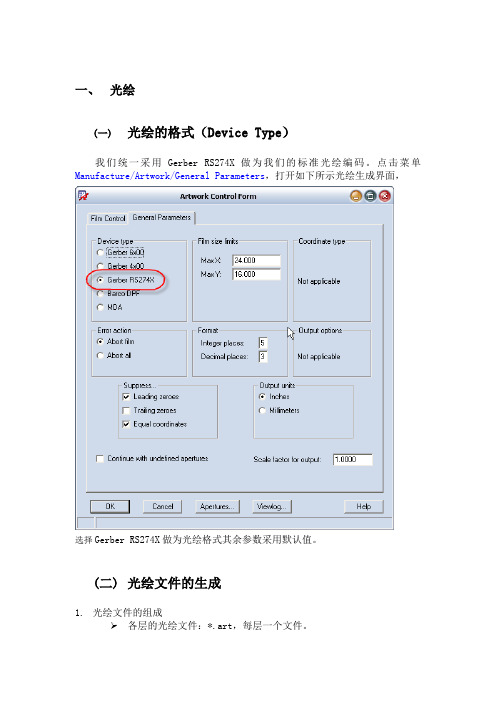
一、光绘(一)光绘的格式(Device Type)我们统一采用Gerber RS274X做为我们的标准光绘编码。
点击菜单Manufacture/Artwork/General Parameters,打开如下所示光绘生成界面,选择Gerber RS274X做为光绘格式其余参数采用默认值。
(二)光绘文件的生成1.光绘文件的组成各层的光绘文件:*.art,每层一个文件。
正反面白油层:SILKSCREEN_TOP.art、SILKSCREEN_BOTTOM.art,顶层底层各一个文件。
正反面绿油层:SOLDERMASK_TOP.art、SOLDERMASK_BOTTOM.art,顶层底层各一个文件。
孔位图:DRILL.art,一个文件。
钻孔图:*.drl,一个文件2.钻孔图的制作在菜单栏点击“Manufacture/NC/Drill Legend” 命令,出现Drill Legend 的对话框,如下图所示,其选项说明如下:1)Template File:输入统计表格之格式定义档案,其Default 值为default-mil.dlt(用于板子的使用单位为mil),此输入值应与板子的使用单位设定一致。
2)Br owse… 按钮:此按钮系供使用者点选Template File。
3)Legend Title:输入统计表格之抬头,其Default 值为DRILL CHART。
4)Output Unit:输出的单位,共计有Mils、Inch、Microns、Millimeter、Centimeter。
5)Plated Hole Tolerance:输入孔壁有上锡孔径的误差值。
6)Non-Plated Hole Tolerance:输入孔壁没有上锡孔径的误差值。
HOLE SORTINGMETHOD 部份7)BY Hole Size:依孔径大小进行排序:Ascending 由小至大Descending 由大至小8)BY Plating Status:依孔壁上锡方式进行排序:Plated First 先排孔壁有上锡的孔径Non Plated First 先排孔壁没有上锡的孔径9)上述的参数通常不用修改,请直接按下 OK 按钮,即可产生钻孔图形及其统计表格,然后以鼠标左键在目的坐标按一下,Allegro 即可将统计表格放置在需要的位置,如下图所示。
cadence allegro光绘(Gerber)文件的输出_原创20210501
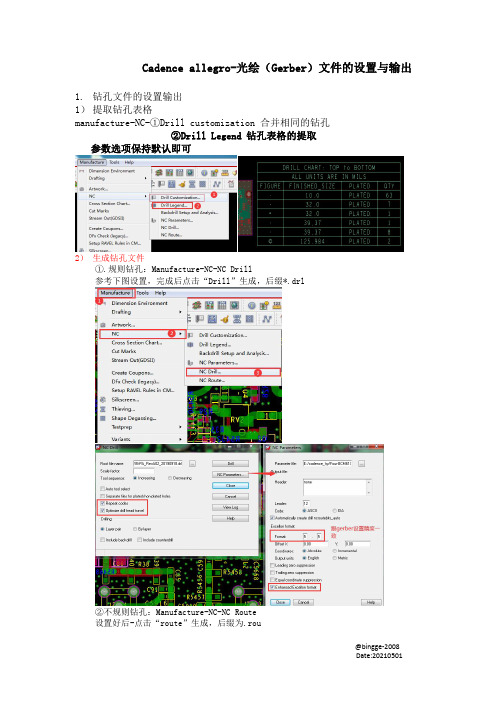
Cadence allegro-光绘(Gerber)文件的设置与输出1.钻孔文件的设置输出1)提取钻孔表格manufacture-NC-①Drill customization合并相同的钻孔②Drill Legend钻孔表格的提取参数选项保持默认即可2)生成钻孔文件①.规则钻孔:Manufacture-NC-NC Drill参考下图设置,完成后点击“Drill”生成,后缀*.drl②不规则钻孔:Manufacture-NC-NC Route设置好后-点击“route”生成,后缀为.rou注意:不管板上有没有不规则钻孔,都建议操作一次,若没有,就不会生成该文件2.Gerber(光绘)参数的设置可以设置光绘区域输出:setup-Areas-Photoplot Outline-画个区域,不设置的话就输出整板区域1)manufacture-Artwork(/图标)-Film Control-Undefined line width(未定义的线宽):6mil(0.15mm)Plot mode:Positive:正向;Negative:反向2)artwork参数设置设置钻孔精度format:5,5(英制),公制默认也行,要跟钻孔数据一致难点:清楚每个文件夹需要哪些subclass3)Gerber(光绘)文件的输出(*.art)设置好Gerber文件后,勾选要输出的对象,然后按图红色框Create Artwork,生成光绘文件(后缀为.art)若是无法生成Gerber文件,要按提示处理到没有错误。
把上述的制版输出文件+制表要求,整理到文件夹上发给板厂制版3.IPC 网表的输出(cam350网表比对,不一定输出,生产不需要)file-export-IPC 356-IPC version:IPC-D-356A-Export4.坐标文件的输出(单位为:mm)1)第一种方法(.txt)File-export-Placement-Export Placement2)第二种方式(推荐)Tools-Quick Reports-Component Report(或placed component repeport)-全选,复制-粘贴到Excel表格,再在表格整理即可5.Allegro PCB导出BOM单一般建议在orcad原理上导BOM单1)检查PCB无误后,菜单栏Tools->Quick Reports->Bill of Metrials Reports(也可保存为HTML文件,用Excel打开进行编辑整理)。
Allegro光绘文件的输出 wind
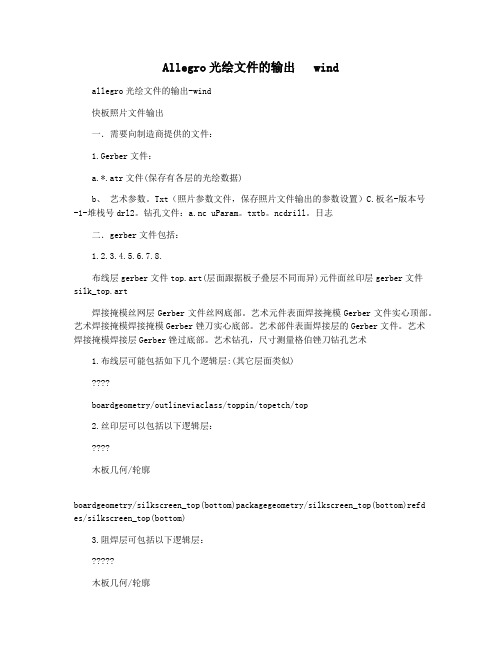
Allegro光绘文件的输出 windallegro光绘文件的输出-wind快板照片文件输出一.需要向制造商提供的文件:1.Gerber文件:a.*.atr文件(保存有各层的光绘数据)b、艺术参数。
Txt(照片参数文件,保存照片文件输出的参数设置)C.板名-版本号-1-堆栈号drl2。
钻孔文件:a.nc uParam。
txtb。
ncdrill。
日志二.gerber文件包括:1.2.3.4.5.6.7.8.布线层gerber文件top.art(层面跟据板子叠层不同而异)元件面丝印层gerber文件silk_top.art焊接掩模丝网层Gerber文件丝网底部。
艺术元件表面焊接掩模Gerber文件实心顶部。
艺术焊接掩模焊接掩模Gerber锉刀实心底部。
艺术部件表面焊接层的Gerber文件。
艺术焊接掩模焊接层Gerber锉过底部。
艺术钻孔,尺寸测量格伯锉刀钻孔艺术1.布线层可能包括如下几个逻辑层:(其它层面类似)????boardgeometry/outlineviaclass/toppin/topetch/top2.丝印层可以包括以下逻辑层:????木板几何/轮廓boardgeometry/silkscreen_top(bottom)packagegeometry/silkscreen_top(bottom)refdes/silkscreen_top(bottom)3.阻焊层可包括以下逻辑层:?????木板几何/轮廓boardgeometry/soldermask_top(bottom)packagegeometry/soldermask_top(bottom)viac lass/soldermask_top(bottom)pin/soldermask_top(bottom)4.焊接层可包括以下逻辑层(注:通孔一般为通孔,无膏掩膜层):????木板几何/轮廓boardgeometry/pastemask_top(bottom)packagegeometry/pastemask_top(bottom)pin/pa stemask_top(bottom)5.钻孔和尺寸标注可能包括以下逻辑层:???????木板几何/轮廓boardgeometry/dimension(尺寸标注)manufacturing/nclegend-1-6(钻孔)manufacturing/ncdrill_figuremanufacturing/ncdrill_legendmanufacturing/photo plot_outlinedrawingformat下还有一些处理信息来解释子类子层一般选择rs274x格式,但是一定要将format(数据格式)中的integerplace改为3,小数点改为5。
Allegro光绘文件出现问题总结
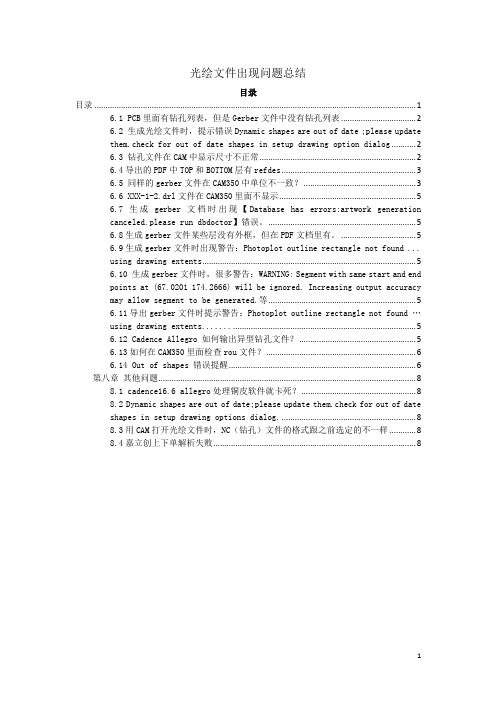
光绘文件出现问题总结目录目录 (1)6.1 PCB里面有钻孔列表,但是Gerber文件中没有钻孔列表 (2)6.2 生成光绘文件时,提示错误Dynamic shapes are out of date ;please updatethem.check for out of date shapes in setup drawing option dialog (2)6.3 钻孔文件在CAM中显示尺寸不正常 (2)6.4导出的PDF中TOP和BOTTOM层有refdes (3)6.5 同样的gerber文件在CAM350中单位不一致? (3)6.6 XXX-1-2.drl文件在CAM350里面不显示 (5)6.7 生成gerber文档时出现【Database has errors:artwork generationcanceled.please run dbdoctor】错误。
(5)6.8生成gerber文件某些层没有外框,但在PDF文档里有。
(5)6.9生成gerber文件时出现警告:Photoplot outline rectangle not found ...using drawing extents (5)6.10 生成gerber文件时,很多警告:WARNING: Segment with same start and endpoints at (67.0201 174.2666) will be ignored. Increasing output accuracy may allow segment to be generated.等 (5)6.11导出gerber文件时提示警告:Photoplot outline rectangle not found …using drawing extents (5)6.12 Cadence Allegro 如何输出异型钻孔文件? (5)6.13如何在CAM350里面检查rou文件? (6)6.14 Out of shapes 错误提醒 (6)第八章其他问题 (8)8.1 cadence16.6 allegro处理铜皮软件就卡死? (8)8.2 Dynamic shapes are out of date;please update them.check for out of dateshapes in setup drawing options dialog. (8)8.3用CAM打开光绘文件时,NC(钻孔)文件的格式跟之前选定的不一样 (8)8.4嘉立创上下单解析失败 (8)第六章光绘文件出现问题总结6.1 PCB里面有钻孔列表,但是Gerber文件中没有钻孔列表原因有两个:可能是没有设置线宽Manufacure-->Artwork-->右侧的Undefined line with:设为非0(如0.1)如果照(1)中设置了线宽还是没有列表,那么manufacture”-->“artwork”,在“NC”(自己命名的钻孔文件)层右键“display for visibility”,这时你看下是否有上面的钻孔表,如果没有,就需要添加。
Allegro光绘文件输出规范
光绘输出操作规范1.1 添加钻孔表在layout检查和优化完之后就可以进行光绘输出了,在光绘输出之前,先将钻孔表放置到板边上,这样在光绘输出时就可以将钻孔表一起输出。
添加钻孔表的菜单命令是:Manufacture=>NC=>Drill Legend或者点击工具图标“3.运行命令Manufacture=>NC=>Drill Legend或者点击工具栏图标“”,弹出的窗口如下图:图1.3 数控机床钻孔输出参数设置窗口参数设好之后关闭NC Drill/Parameters窗口,输出数控机床钻孔文件的命令菜单为:Manufacture=>NC=>NC Drill…,打开的窗口如下:图1.4 数控机床钻孔输出窗口输出数控机床钻孔文件的具体步骤为:1.运行命令Manufacture=>NC=>Drill Parameters…或者点击工具图标“”也可以,打开的窗口如下:图1.5 光绘输出的层控制窗口上图是光绘输出的层控制窗口,还有一个窗口是输出参数的控制窗口,我们通过点击上图的第二个列表项General Parameters来打开该窗口,打开的窗口如下,注意输出格式选RS274X。
图1.6 光绘输出的参数控制窗口Allegro软件默认的输出光绘层列表就两项:TOP和BOTTOM,我们需要根据相应的板层进行添加,以一个四层板为例,当两面都有摆放元件的时候需要出13张光绘文件(实际为12张Film,钻孔在PCB加工商那里不算),这八个光绘文件由上到下分别为:l底层装配(adb)l顶层阻焊(adt)l底层走线(bottom)l钻孔层(drill)l GND层(gnd03)l底层钢网(pastbot)l顶层钢网(pasttop)l POWER层(pwr02)l底层丝印(silkbot)l顶层丝印(silktop)l底层阻焊(soldbot)l顶层阻焊(soldtop)l底层走线(top)下面针对这块板将每层光绘文件输出时需要打开的相关层说明一下:l底层装配(adb)l顶层阻焊(adt)l底层走线(bottom)l钻孔层(drill)l GND层(gnd03)l底层钢网(pastbot)l顶层钢网(pasttop)l POWER层(pwr02)l底层丝印(silkbot)l顶层丝印(silktop)l底层阻焊(soldbot)l顶层阻焊(soldtop)l底层走线(top)下面我们就参照上述列表将各个层的光绘设置好,具体的操作步骤如下:1.运行命令Manufacture=>Artwork或者点击工具栏图标“”的“TOP”字符处,在弹出的菜单中选择Add命令3.在弹出的窗口中输入“Silktop”,按OK按钮关闭窗口(添加顶层丝印)4.点击Silktop层前端的“+”号打开列表项如下图:图1.7 顶层丝印的层列表5.用鼠标右键菜单的“Cut”和“Add”命令将无用的层删除,将与丝印有关的层添加上,即REF DES/SILKSCREEN_TOP、PACKAGE GEOMETRY/SILKSCREEN_TOP和BOARD GEOMETRY/OUTLINE6.用同样的方法将其它各层光绘也设置好,相关的层参考上面的列表7.将所有层的Undefined line width设成6mil8.将所有层的shape bounding box设成1009.将GND和POWER层设置成负片,Plot mode的Negative选中10.将内层走线层和平面层,选中Suppress unconnected pads11.将General Parameters 的参数照图1.6设置一下12.点击OK按钮关闭Artwork Control Form窗口这时,我们再看右边Visibility参数中的views选项,可以看到如下图所示的光绘输出层列表:图1.8 Visibility中views列表其实应该在走线之前就把光绘的输出先设置好,这样,在以后的走线过程中或者其它过程中,可以通过Allegro的右边Visibility参数下的views列表来快速切换相关层,比方说,我要在Bottom层走线,其它的层我想要关闭显示,这时我们就可以通过在views列表中选择Bottom,其它层就全部被关闭了,仅仅保留Bottom层。
allegro生成光绘汇总
ALLEGRO生成光绘汇总Allegro如何生成光绘文件-------------------制板用文件有钻孔文件和底片文件,最后给板厂的文件为:--------------------------- 普通二层板:nc_param.txt,ncdrill.tap(ncdrill.drl), 钻带文件art_aper.txt, (光圈表及光绘格式文件)Aperture and artwork formatart_param.txt,(光绘参数文件)Aperture parameter texttop.art, (元件面布线层Gerber 文件)Top(comp.)side artworkbottom.art,(阻焊面布线层Gerber 文件)Bottom(comp.) side artworksoldermask_top.art, (元件面阻焊层Gerber 文件)Top(solder) side solder mask artwork soldermask_bottom.art,(阻焊面阻焊层Gerber 文件)Bottom(solder) side solder mask artwork pastemask_top.art, (表面贴元件面焊接层Gerber 文件)Top side paste mask artworkpastemask_bottom.art,(表面贴阻焊面焊接层Gerber 文件) Bottom side paste masksilkscreen_top.art, (元件面丝印层Gerber 文件)Top(comp.)side silkscreen artwork silkscreen_bottom.art,(阻焊面丝印层Gerber文件)Bottom(solder) side silkscreen artworkdrill.art,(钻孔和尺寸标注文件)四层板,再加上gnd.art,(内部地层Gerber 文件)Gnd layer artworkvcc.art(内部电源层Gerber 文件)Vcc layer artwork多层板,再加上inner.art (内部层布线层Gerber 文件)Inner layer artwork--------------------生成文件方法-----------------------------------------------MANUFACTURE->ARTWORK->film control->available film->鼠标右键->add(添加需要的层)展开层->鼠标右键->add(添加需要subclass)鼠标左键->选中要输出的层PLOT MODE -> POSITVE(如为负片,则选NEGATIVE)GENERAL PARAMETERS->DEVICE TYPE->GERBER RS274X(如所有的通孔都有FLASH,则可选gerber 6x00设备),输出单位选为mm.其他默认FILM COTROL-> CREATE ARTWORK成功后会生成几个.art文件,可以用cam350打开查看--------------------输出的层所包含的逻辑层-----------------------------------------------------1、top(走线层,包括电源和地)via class/toppin/topetch/topdrawing format/outlinedrawing format/title_blockdrawing format/title_databoard geometry/outlinemanufacturing/photoplot_outline2、bottom(走线层,包括电源和地)via class/bottompin/bottometch/bottomdrawing format/outlinedrawing format/title_blockdrawing format/title_databoard geometry/outlinemanufacturing/photoplot_outline如果是负片还要添加anti etch。
Allegro出光绘文件时各层的设置
7. 钻孔层 1. 钻孔图表
这里就光绘文件,也就是ARTWORK里要设置的那些层做一些梳理。
首先,大体上的外框
2. 装配层 1. 丝印 2. 焊盘 3. 标号
3. 丝印层 1. 丝印 2. 标号
4. 钢网层 1. 焊盘助焊层 2. 封装助焊层
5. 阻焊层 1. 板 2. 封装 3. 焊盘 4. 过孔
在所有的布局布线工作都做完了之后我们计划对板子进行生产但是通常我们都不是给板厂brd文件而是其他的一些投板文件一来的话可以算的上是一种对设计文件的保护二的话也可以方便自己对设计出的板子进行出板前的最后管控
Allegro出 光 绘 文 件 时 各 层 的 设 置
在所有的布局布线工作都做完了之后,我们计划对板子进行生产,但是,通常,我们都不是给板厂brd文件,而是其他的一些投板文件, 一来的话可以算的上是一种对设计文件的保护,二的话也可以方便自己对设计出的板子进行出板前的最后管控。
allegro出光绘文件出现的几个问题
allegro出光绘文件出现的几个问题首先出光绘前要保证没有DRC错误出Gerber时提示如下错误:一:设置好光绘文件参数后,选择check dabase before artwork 后,点击生成光绘时出现错误告警信息:database has errors:artwork generation cancled.please run dbdoctor.可行的解决方法:1.运行内部,或外部dbdoctor ,内部的在tools-database check2.TOOLS-PADSTACK-modify design padstack。
在option中的purge选ALL。
3.place-update symbols-选择器件并选择下方的update symbols padstacks选项4.tools-padstack-refresh上述4种方法过后,基本上能解决问题。
二:WARNING: Shape at (XX XX) contains void at (XX XX)which touches another shape当该层不铺这块铜时可以正常出Gerber.这个主要是敷铜的问题,同一NET的两个独立的shape 重叠就会出现该错误告警。
出 Gerber时 , Allegro不允许2个或更多 Dynamic 类型的形状彼此接触,即使他们用相同的 netname。
解决方法:对动态敷铜与静态敷铜重叠的,可视情况删除掉静态的,或者利用merge shape来将2个分立的shape合并成一块shape。
打开shape boundary 可便于操作。
三:在能成功生成gerber文件时,文件中可能存在的许多告警信息:WARNING: Segment with same start and end points at(67.0201 174.2666) will be ignored. Increasing output accuracy may allow segment to be generated.等这个主要是底片精度设置导致的问题。
- 1、下载文档前请自行甄别文档内容的完整性,平台不提供额外的编辑、内容补充、找答案等附加服务。
- 2、"仅部分预览"的文档,不可在线预览部分如存在完整性等问题,可反馈申请退款(可完整预览的文档不适用该条件!)。
- 3、如文档侵犯您的权益,请联系客服反馈,我们会尽快为您处理(人工客服工作时间:9:00-18:30)。
光绘文件设定
目录
1 操作命令 (1)
2 层面设定 (2)
3 层面及选项举例 (9)
4 导出、导入已设定好的光绘文件 (16)
1操作命令
Manufacture > Artwork,或单击,弹出光绘文件对话框【Artwork Control Form】,一般走线层默认的为ETCH、PIN、VIACLASS。
2层面设定
2.1层面名称修改
先选中需要修改的层面名称,然后再层面名称单击鼠标左键,如
下图所示,输入新的层面名称后,按下回车键即可。
2.2层面所需选项的添加/删除
➢添加:以添加BOTTOM层的OUTLINE为例。
在Artwork Control Form对话框Film Control选项下,Domain Selection栏中,选中‘’ETCH/BOTTOM‘’> 鼠标单击右键> 弹出菜单选择Add > 弹出Subcalss Selection对话框> 选择
BOARD GEOMETRY前面的”+ ” > 选择OUTLINE > 单击
OK完成添加。
➢删除:在Artwork Control Form对话框Film Control选项下,Domain Selection栏中,选中‘’ETCH/BOTTOM‘’>
鼠标单击右键> 弹出菜单选择Cut,即可删除。
2.3层面的添加/删除
➢添加:以Soldermask_top为例。
在Artwork Control Form对话框Film Control选项下,
Domain Selection栏中,选中BOTTOM或者其它层面,鼠
标单击右键> 弹出菜单选择Add,在弹出的Allegro PCB
Design GXL(legacy)对话框中,输入需要添加的层面,如Soldermask_top,单击OK完成添加,如下图所示。
➢删除
在Artwork Control Form对话框Film Control选项下,Domain Selection栏中,选中BOTTOM或者其它层面,鼠标单击右键> 弹出菜单选择Cut即可。
3层面及选项举例
3.1双层板
3.2四层板
3.3八层板
4.1导出光绘文件
4.1.1Manufacture > Artwork 或直接点击,弹出Artwork
Control Form对话框,如下图。
4.1.2然后在Film Control选项下,点击Select All,选择所有
层,然后在选中的层中,单击右键,选择Save All Checked,保存/导出已设定好的光绘文件,文件格式为TXT,保存路径在PCB文件夹下。
4.2导入已设定好的光绘文件
4.2.1Manufacture > Artwork 或直接点击,弹出Artwork
Control Form对话框,如下图。
然后在Film Control选项下,单击Add或Replace选项,导入已设定好的光绘文件,注意导入的光绘文件的路径下,不能有中文,否则将会出错。
